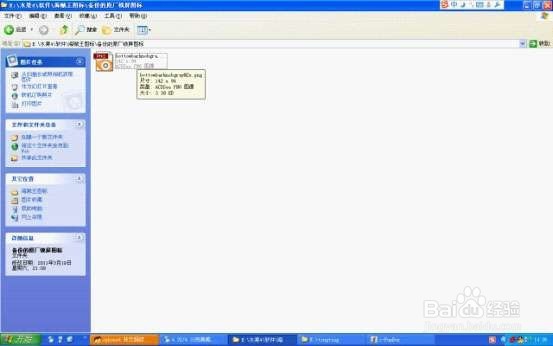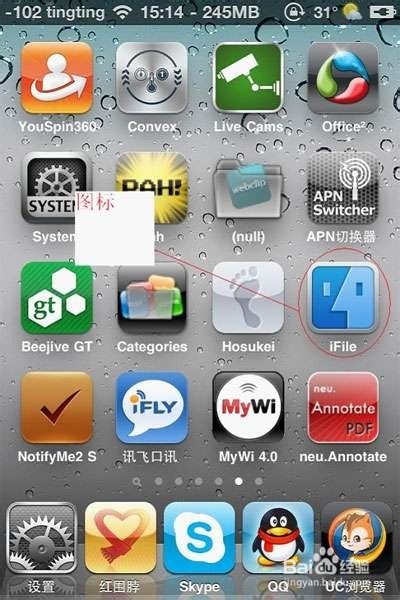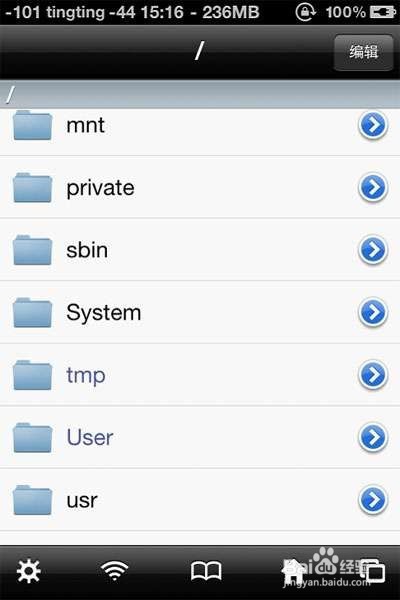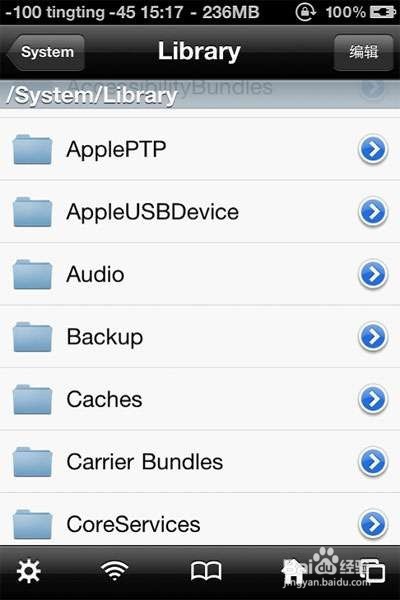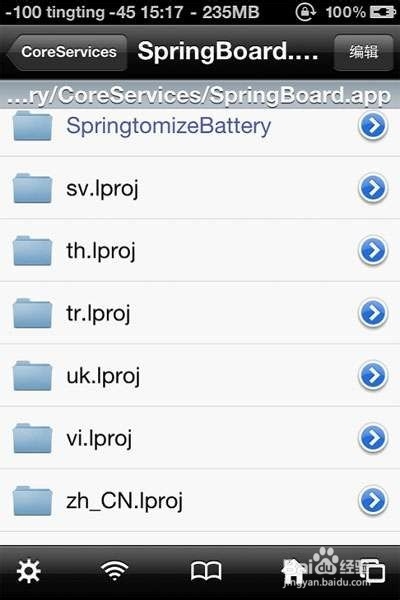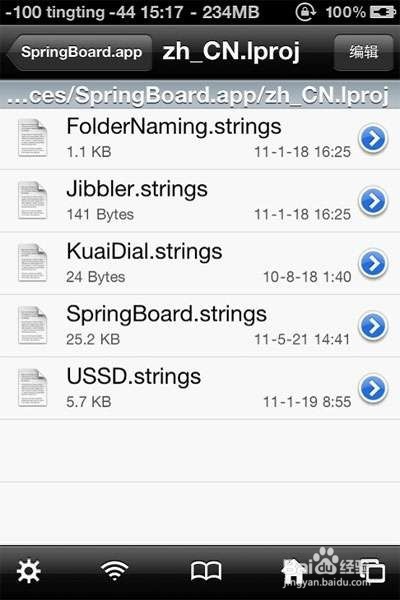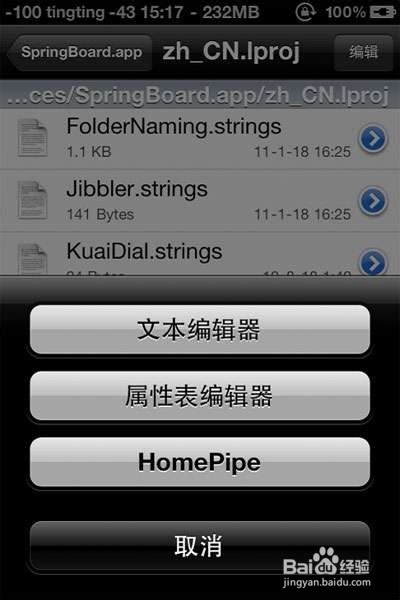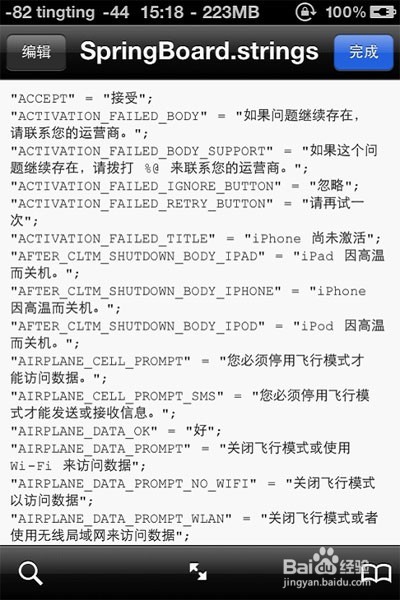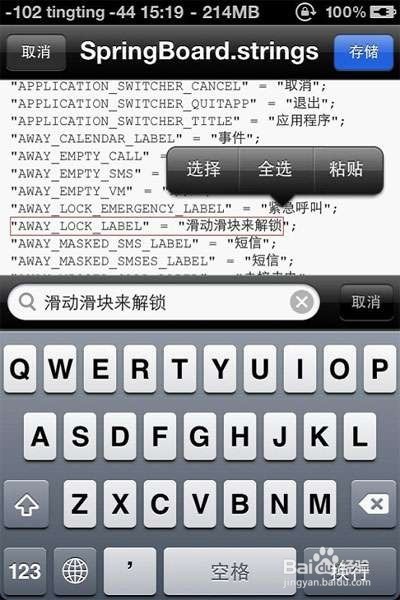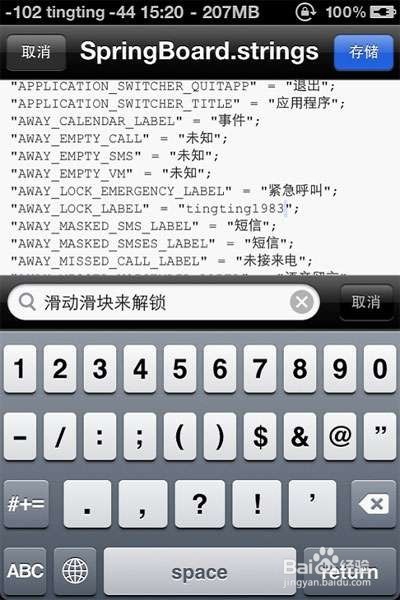iphone4锁屏滑块图标以及滑块文字的修改方法
1、电脑下载滑块图标或者自己制作滑块图标滑块图标的大小以及文件名请看下图
2、PS;滑块的文件名一定要是bottombarknobgray@2x.png 请注意大小写哦。我是通过iFunBox来修改的,使用替代法来实现,也就是用新的滑块图标来覆盖系统自带的滑块图标,覆馕钇疋缮盖前请备份,PS:如果没有安装的IFUNBOX朋友请在电脑安装。数据线连接你的iphone4跟电脑用IFUNBOX打开如下路径/System/brary/PrivateFrameworks/TelephonyUI.framework文件 把里面原来的滑块文件bottombarknobgray@2x.png 拷贝到电脑备用(目的:万一你想换回系统自带的滑块图标还可以自行装回去,不然你也就只能。。。。)然后把你喜欢的滑块图标复盖到上述路径(这次我用海贼王图标)
3、PS;滑块的文件名一定要是bottombarknobgray@2x.png 请注意大小写哦。我是通过iFunBox来修改的,使用替代法来实现,也就是用新的滑块图标来覆盖系统自带的滑块图标,覆馕钇疋缮盖前请备份,PS:如果没有安装的IFUNBOX朋友请在电脑安装。数据线连接你的iphone4跟电脑用IFUNBOX打开如下路径/System/brary/PrivateFrameworks/TelephonyUI.framework文件 把里面原来的滑块文件bottombarknobgray@2x.png 拷贝到电脑备用(目的:万一你想换回系统自带的滑块图标还可以自行装回去,不然你也就只能。。。。)然后把你喜欢的滑块图标复盖到上述路径(这次我用海贼王图标)
4、OK这样滑块图标就修改完毕,重启手机,看我喜欢的海贼王图标出现了
5、修改滑块文字手机-cydia下载安装iFile(手机端管理软件),我是安装178源下的iFile
6、安装iFile(我的手机系统是4.33的安装的iFile版本是1.5.0-4-1)
7、安装完毕后回到桌面,会看到iFile图标
8、点击iFile图标进入如图后点击System栏
9、如图后点击Library栏
10、如图后点击CoreServices栏
11、一直下拉屏幕找到/zh_CN.lproj如图后点击/zh_CN.lproj栏进去
12、如图后点击SpringBoard.strings栏
13、如图后点击使用文本编辑器
14、如图后点击左下角的搜索图标就是放大镜的那个图标
15、在输入栏输入滑动滑块来解锁然后点左上角的编辑
16、修改红色框框里面的滑动滑块来解锁
17、我是修改成我的IDtingting1983当然你喜欢改成其他你喜欢的文字都OK
18、修改OK后记得点右上角的完成不然会前功尽弃的
19、点了完成后重启手机,你,喜欢的滑块文字出来了。